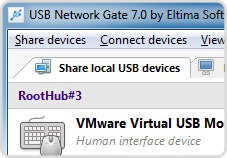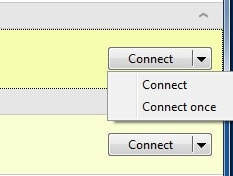So aktivieren Sie die RemoteFX USB-Umleitung
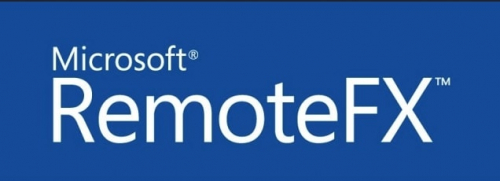
Was ist RemoteFX?
Benutzer des Windows-Betriebssystems können die integrierte Remotedesktopfunktion der Plattform nutzen. Es ermöglicht den Fernzugriff auf Anwendungen, verfügt jedoch nur über eingeschränkte Funktionen für grafikintensive Aufgaben wie das Spielen von Spielen oder das Anzeigen von Videos. Ein weiterer möglicher Nachteil des RDP-Protokolls ist die mangelnde Unterstützung für den Zugriff auf lokal angeschlossene USB-Peripheriegeräte.
Eine Alternative, die diese Probleme angeht, ist RemoteFX-Technologie entwickelt von Calista Technologies. Es handelt sich um eine Reihe von Protokollen, mit denen Benutzer über ein LAN auf virtuelle Desktopsitzungen zugreifen können. Das Protokoll bietet eine RemoteFX-USB-Umleitung, mit der Windows-Benutzer innerhalb virtueller Gastsitzungen auf Geräte zugreifen können, die an einen lokalen Host angeschlossen sind.

Inhalt
- Was ist RemoteFX USB-Umleitung?
- So greifen Sie über RDP auf USB-Geräte zu
- Vergleich von RemoteFX USB Redirection und
dedizierte USB-Sharing-Software - USB-Umleitungssoftware: Zugriff auf USB-Geräte in einer RDP-Sitzung
Was ist RemoteFX USB-Umleitung?
Ab Windows Server 2012 können Benutzer mit RemoteFX den USB-Verkehr zu RDP-Sitzungen umleiten. Es bietet diese erweiterte Funktionalität:
- Durch die Möglichkeit, die USB-Übertragung dynamisch auf Remote-Sitzungen umzuleiten, können USB-Geräte mit zuvor eingerichteten Sitzungen verbunden werden. Die Verbindung muss nicht hergestellt werden, bevor die Sitzung beginnt.
- Jede virtuelle Maschine kann die USB-Umleitung genießen, ohne dass eine dedizierte GPU erforderlich ist.
- Mehrere Clients können eine USB-Umleitung für den Remotedesktop zu einer einzelnen virtuellen Sitzung einrichten. Dies ermöglicht eine flexible RDP-USB-Umleitung mit Geräten von verschiedenen Clients, auf die über eine virtuelle Windows 8 Enterprise-Gastsitzung zugegriffen werden kann. Die Geräte sind isoliert und nur für speziell freigegebene VMs verfügbar.
USB-Umleitung für Remotedesktop: Greifen Sie über RDP auf alle USB-Geräte zu
Durch die Verwendung der nativen Funktionen des RDP-Protokolls wird die USB-Umleitung auf bestimmte Gerätetypen beschränkt. Drucker und Flash-Laufwerke sind kein Problem, aber viele andere Arten von Geräten werden nicht unterstützt.
USB Redirector Beseitigt diese Bedenken und lässt Sie jedes USB-Peripheriegerät umleiten.
Mit der Remotedesktop-USB-Umleitung können Sie physische USB-Anschlüsse für virtuelle Sitzungen freigeben. Geräte, die mit einem gemeinsam genutzten Port verbunden sind, sind sofort verfügbar und über RDP zugänglich. Verbindungen werden dynamisch hergestellt, indem neue Geräte in den Port eingefügt und automatisch auf den Remotedesktop umgeleitet werden.
Beobachten Sie, wie einfach es funktioniert!
Vergleich von RemoteFX USB Redirection und dedizierter USB Sharing Software
Zwei mögliche Probleme bei der Verwendung von RemoteFX sind die komplexen Konfigurationsanforderungen und die Voraussetzungen, die es von Ihrem System verlangt. Folgendes muss auf Ihrem Windows-Computer aktiviert sein, damit RemoteFX verwendet werden kann.
- Das Desktop-Erfahrung funktion ist installiert.
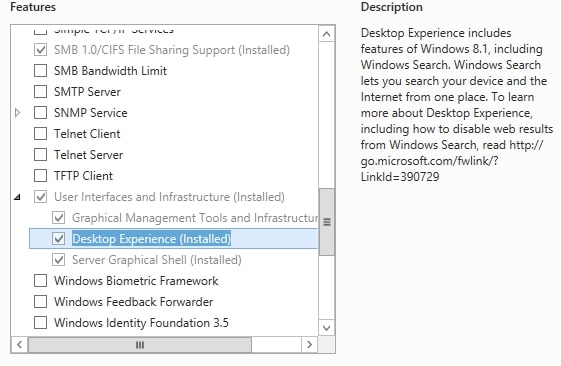
- Windows Server 2012, 2012 R2 oder 2016 muss auf dem RDP-Sitzungshost ausgeführt werden.
- Windows 7 SP1 (mit Remotedesktopverbindung 8.1), Windows 8.1 oder Windows 10 müssen auf dem VDI-Desktop ausgeführt werden.
- Windows Workspot Client 2.x.x muss auf Ihrem Client-System installiert sein. Ein RemoteFX-fähiger Client wie Remote Desktop Connection 8.1 oder höher ist ebenfalls erforderlich.
Es ist daher offensichtlich, dass mehrere Anforderungen erfüllt sein müssen, wenn Sie die RemoteFX USB-Umleitung verwenden möchten. Glücklicherweise gibt es eine Lösung, die einen einfacheren Weg zur USB-Umleitung über RDP bietet und Ihren virtuellen Sitzungen den Zugriff auf lokal angeschlossene Geräte ermöglicht.
USB Redirector von Electronic Team, Inc. ist eine Softwarelösung, mit der remote angeschlossene RDP-Sitzungen auf lokale USB-Geräte zugreifen können. Es gibt Keine komplexen Konfigurationsschritte zum Aushandeln und mit nur wenigen klicks, Remote-Sitzungen können dieselbe Funktionalität haben, als wären sie direkt mit dem USB-Gerät verbunden.

Hier erfahren Sie, wie Sie diese spezielle Softwarelösung verwenden.
Der erste Schritt ist zu Installieren RDP USB Redirector auf dem Computer, der den USB-Anschluss gemeinsam nutzt, und dem Computer, der auf das freigegebene Gerät zugreift.
- Der USB-Redirector-Server ist der Begriff für den Computer, der das Gerät über RDP gemeinsam nutzt. Auf dem Computer muss der Client für das Microsoft RDP-Protokoll ausgeführt werden. Hier ist das USB-Peripheriegerät physisch angeschlossen.
- Der Remotedesktop, der auf das freigegebene Gerät zugreift, wird als USB über RDP-Client bezeichnet. Die Serverkomponente des Microsoft RDP-Protokolls muss auf diesem System aktiv sein.